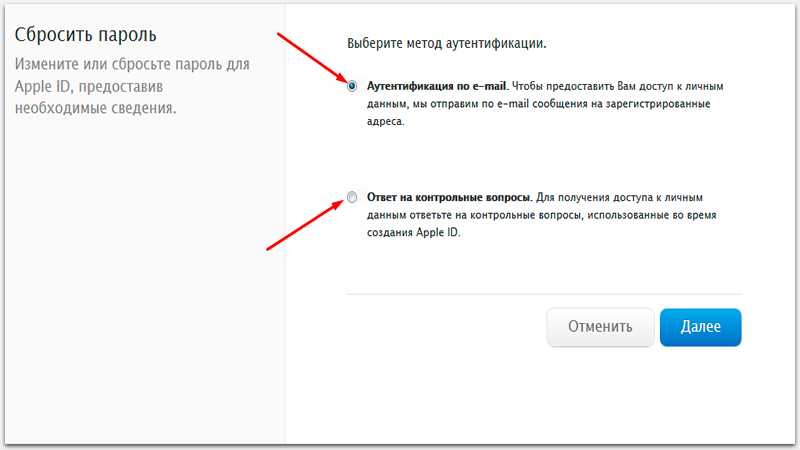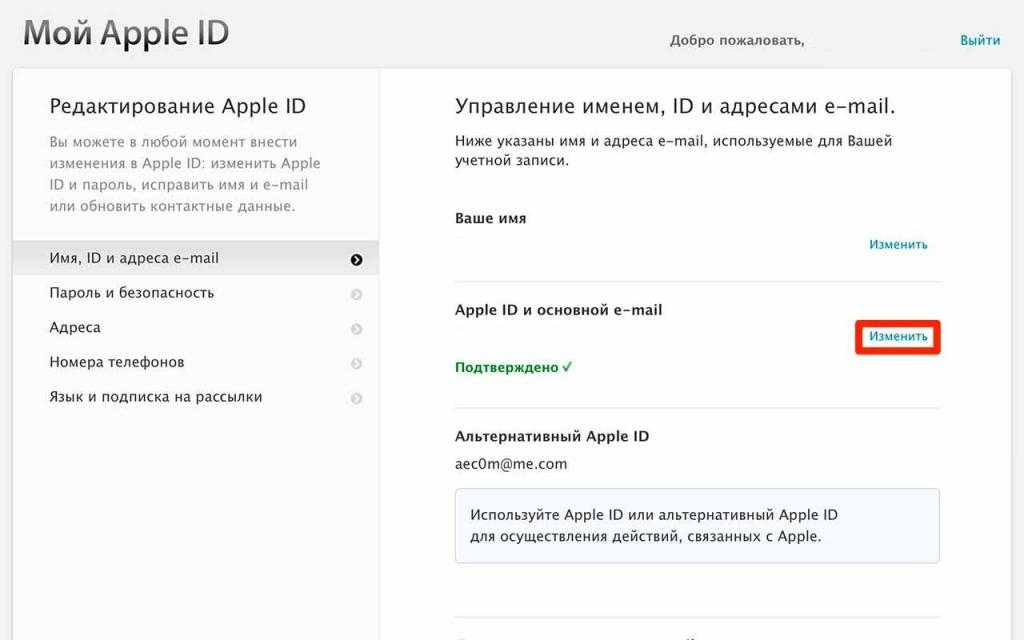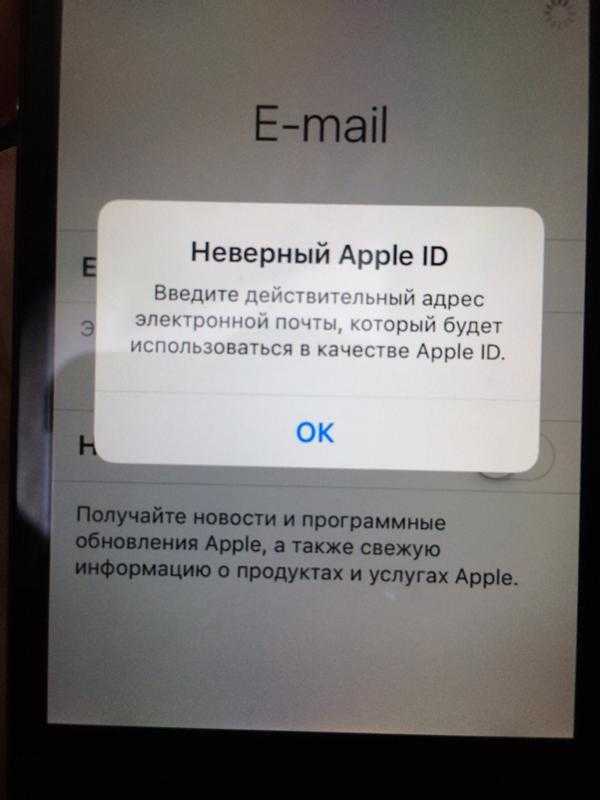Содержание
Как изменить контрольные вопросы Apple ID
Для изменения контрольных вопросов Apple ID может быть несколько причин, например, если ваша личность была скомпрометирована, изменились ситуации или просто потому, что вы их забыли. Независимо от причины, вы можете легко сбросить эти вопросы для простоты и удобства. В конце концов, они защищают ваш Apple ID.
Это руководство поможет вам изменить контрольные вопросы Apple ID, чтобы вам не приходилось часами думать о том, кто был вашим первым учителем. Давайте нырнем!
Примечание: Для идентификаторов Apple ID, созданных на устройствах под управлением iOS 10.3 и новее или macOS 10.12.4 и новее, по умолчанию включена двухфакторная аутентификация. Таким образом, вы не можете включить или изменить контрольные вопросы для них.
Измените контрольные вопросы Apple ID с iPhone или компьютера
- Посещение appleid.apple.com в браузере.
- Войдите в свой Apple ID.
- Затем нажмите «Изменить» в разделе «Безопасность».

- Чтобы продолжить, ответьте на свои предыдущие контрольные вопросы.
- Щелкните Изменить вопросы.
- Теперь выберите новые контрольные вопросы и ответьте на них.
- Наконец, подтвердите свой резервный адрес электронной почты.
Это оно! Но если вы забыли ответы на контрольные вопросы, не волнуйтесь! Переходим к следующему методу.
Программы для Windows, мобильные приложения, игры — ВСЁ БЕСПЛАТНО, в нашем закрытом телеграмм канале — Подписывайтесь:)
Как сбросить контрольные вопросы Apple ID, если вы забыли ответ
- Открыть iforgot.apple.com в вашем браузере.
- Введите свой Apple ID и нажмите «Продолжить».
- Затем выберите «Мне нужно сбросить контрольные вопросы» и нажмите «Продолжить».
- Введите пароль Apple ID и снова нажмите «Продолжить».
- Следуйте инструкциям на экране, чтобы подтвердить, что это вы.
- Теперь выберите новые контрольные вопросы и ответьте на них.
- Выберите «Продолжить», и все готово.

Это должно помочь вам сбросить список вопросов безопасности Apple. Убедитесь, что вы записали где-нибудь ответы на этот раз.
Кроме того, если вы хотите избавиться от проблем с запоминанием секретных вопросов Apple ID, вы можете просто настроить двухфакторную аутентификацию на iOS 9 или macOS X или новее. Это защитит вашу учетную запись Apple ID без этих вопросов.
Однако, если вы не пройдете процесс проверки, вы не сможете сбросить секретные вопросы Apple ID. Таким образом, вы получите сообщение «Невозможно сбросить контрольные вопросы. У нас недостаточно информации, чтобы сбросить ваши вопросы безопасности ». Узнай, что делать дальше!
- Посетить Страница поддержки Apple ID.
- Выберите свой регион.
- Теперь выберите «Забыли вопросы безопасности».
- Вам будут предложены различные варианты поддержки. Выберите тот, который вам больше всего подходит.
Примечание. Эти варианты поддержки могут отличаться в зависимости от вашего региона.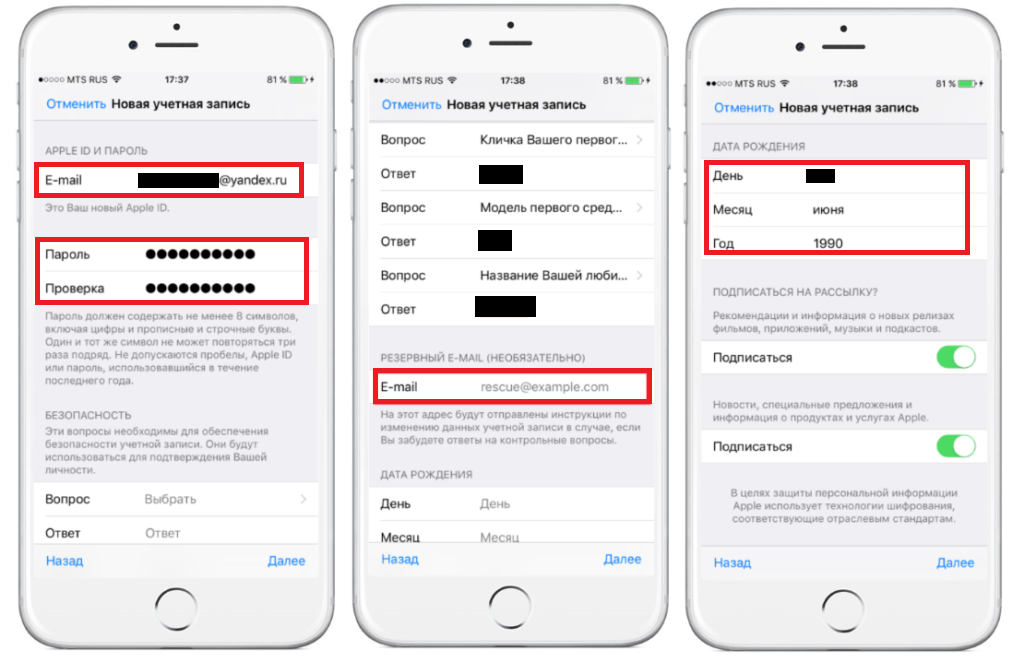 Например, вы можете поговорить со службой поддержки или заказать обратный звонок из службы поддержки Apple, чтобы решить эту проблему в Индии.
Например, вы можете поговорить со службой поддержки или заказать обратный звонок из службы поддержки Apple, чтобы решить эту проблему в Индии.
В. Могу ли я отключить контрольные вопросы для Apple ID?
Да. Однако вам нужно будет включить двухфакторную аутентификацию (2FA). Он проверяет вашу личность с помощью четырехзначного кода, отправленного на ваше доверенное устройство, и избавляет от необходимости создавать какие-либо вопросы безопасности.
В. Могу ли я сбросить контрольные вопросы Apple ID без резервного адреса электронной почты?
Нет, вы не можете сбросить контрольные вопросы Apple ID без резервного адреса электронной почты.
Это были некоторые из решений, связанных с распространенными проблемами секретного вопроса Apple ID. Надеюсь, вы нашли способ изменить секретный вопрос Apple ID. Если у вас все еще есть вопросы, оставьте их в разделе комментариев ниже. Я постараюсь изо всех сил помочь вам!
Читать далее:
Программы для Windows, мобильные приложения, игры — ВСЁ БЕСПЛАТНО, в нашем закрытом телеграмм канале — Подписывайтесь:)
Похожие записи
Как Изменить Пароль Apple Id Если Забыл Контрольные Вопросы?
Сброс контрольных вопросов Перейдите на страницу https://iforgot. apple.com/password/verify/appleid. Введите свой идентификатор Apple ID и нажмите кнопку «Продолжить». Выберите нужный вариант, чтобы сбросить контрольные вопросы, затем выберите «Продолжить».
apple.com/password/verify/appleid. Введите свой идентификатор Apple ID и нажмите кнопку «Продолжить». Выберите нужный вариант, чтобы сбросить контрольные вопросы, затем выберите «Продолжить».
Как изменить контрольные вопросы в Apple ID?
Настройка или изменение контрольных вопросов
- Войдите на страницу учетной записи Apple ID.
- В разделе «Безопасность» выберите « Изменить ».
- Если контрольные вопросы уже добавлены, то прежде чем продолжить, вам будет предложено ответить на них.
- Щелкните « Изменить вопросы ».
Как восстановить пароль Apple ID если нет доступа к почте?
Учетные записи с двухэтапной проверкой
- Перейдите на страницу учетной записи Apple ID и нажмите «Забыли Apple ID или пароль?».
- Введите идентификатор Apple ID, выберите пункт со сбросом пароля и нажмите кнопку «Продолжить».
- Введите ключ восстановления для двухэтапной проверки*.
- Выберите доверенное устройство*.

Как отвязать iPhone от Apple ID не зная пароля и логина?
ШАГ 1 — Перейдите на сайт icloud.com и авторизуйтесь под Apple ID, к которому привязан iPhone. ШАГ 2 — Перейдите в раздел «Найти iPhone », затем выберите «Все устройства» для отображения списка устройств привязанных к данному аккаунту. Кликните по устройству, которое необходимо удалить.
Как скинуть Эпл Айди?
Откройте веб-обозреватель (например — Google Chrome), зайдите на страницу управления Apple ID, щелкните «Забыли Apple ID или пароль?». Укажите свой Apple ID, нажмите «Продолжить», выберите требуемый вариант сброса пароля, вновь щелкните «Продолжить».
Как узнать ответы на контрольные вопросы iCloud?
Перейдите на страницу https://iforgot.apple.com/password/verify/appleid.
- Введите свой идентификатор Apple ID и нажмите кнопку «Продолжить».

- Выберите нужный вариант, чтобы сбросить контрольные вопросы, затем выберите «Продолжить».
- Введите свой пароль Apple ID и нажмите кнопку «Продолжить».
Как удалить Apple ID старого владельца не зная пароля?
Часть 3: Использование iCloud.com для удаления Apple ID предыдущего владельца (необходим пароль ) Вы можете легко убрать Apple ID предыдущего владельца, просто посетив официальный сайт iCloud. Но вам необходимо располагать Apple ID так же как и паролем для входа в аккаунт и затем убрать Apple ID связанный с девайсом.
Что значит Apple ID деактивирован?
Если ваша учетная запись отключена по причинам безопасности Если отображается следующее сообщение, ваш идентификатор Apple ID автоматически заблокирован из соображений безопасности, и по этой причине вы не будете иметь доступа к сервисам Apple: «Эта учетная запись Apple ID отключена из соображений безопасности».
Как узнать свой ID Apple?
Чтобы проверить на iPhone или iPad зайдите в меню «Настройки» и выберите ваше имя или «Настройки», затем «iTunes и App Store» — « Apple ID: [ваш e-mail]» — « Просмотреть Apple ID » — вы попадете в настройки своей учетной записи.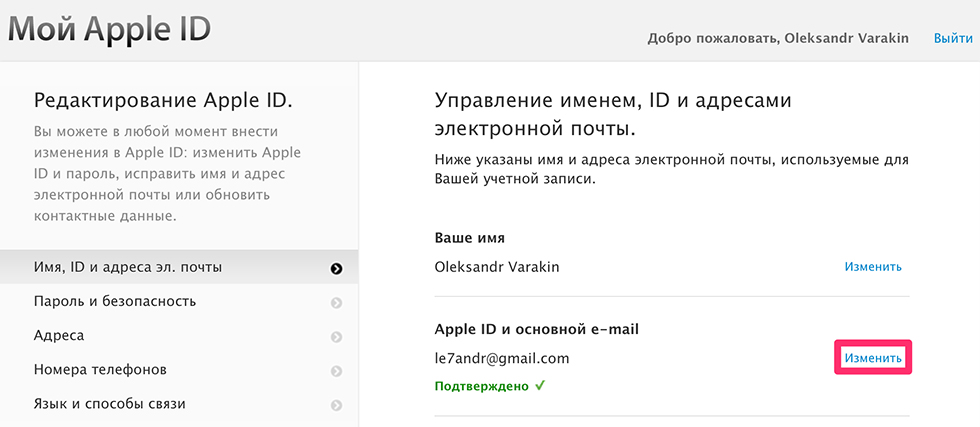
Как отвязать iPhone от Apple ID при активации?
Вот что нужно сделать:
- Подключите смартфон к компьютеру.
- Откройте AnyUnlock — iCloud Activation Unlocker и перейдите во вкладку Bypass iCloud Activation Lock.
- Нажмите Start.
- Подтвердите, что вы готовы к джейлбрейку устройству и принимаете условия использования приложения, поставив галочку в соответствующем чекбоксе.
Как отвязать устройство от iCloud?
Как отключить Find My Phone
- Перейти в меню «Настройки» — Учетные записи и пароли (Accounts & Passwords) — iCloud.
- В самом низу есть кнопка «Выйти». Именно она и нужна. Нажать на «Выйти» несколько раз подряд.
- Выбрать пункт «удалить с iPhone». Данный шаг позволяет стереть все данные, имеющиеся на устройстве.
Как стереть айфон без Apple ID?
Для начала запустите iTunes на компьютере и подключите к нему свой iPhone при помощи USB-кабеля. После этого удерживайте нажатой одновременно кнопку Home и кнопку блокировки экрана в течение 10 секунд.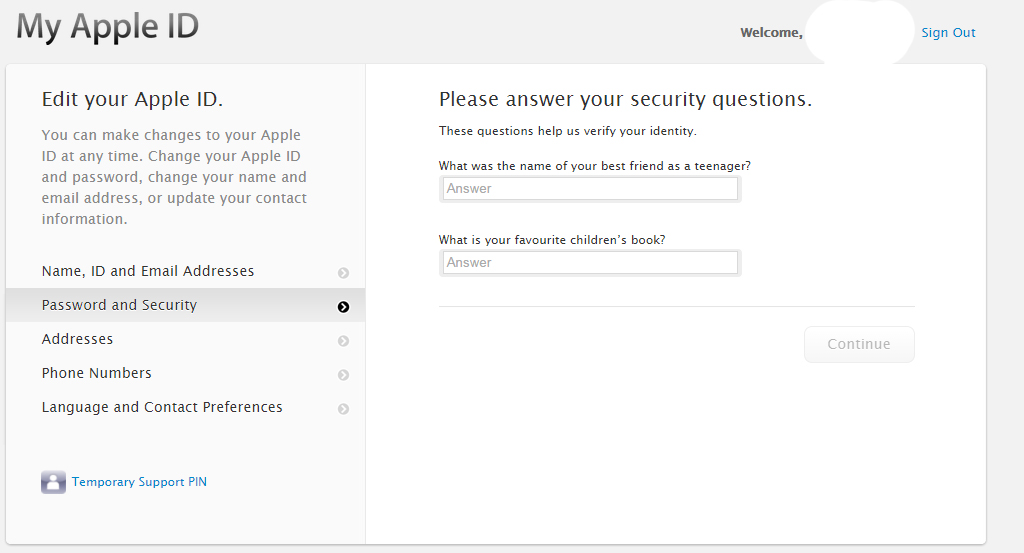 Отпускаете кнопку блокировки и держите кнопку Home около 5 секунд. Чуть позже кнопку Home можно отпустить.
Отпускаете кнопку блокировки и держите кнопку Home около 5 секунд. Чуть позже кнопку Home можно отпустить.
Как отвязать один айфон от другого?
Удаление связанного iPhone, iPad или iPod touch
- Нажмите «Настройки» — [свое имя], затем нажмите «Медиаматериалы и покупки».
- Нажмите «Просмотреть».
- Прокрутите вниз и нажмите «Удалить это устройство».
Как выйти из аккаунта на айфоне 5?
Выход на устройстве iPhone, iPad или iPod touch
- Выберите «Настройки» > [ваше имя].
- Прокрутите страницу до конца вниз.
- Нажмите « Выйти ».
- Введите пароль для идентификатора Apple ID и нажмите «Выключить».
- Включите данные, копию которых требуется сохранить на устройстве.
- Нажмите « Выйти ».
Как разблокировать учетную запись на айфоне?
Как разблокировать Apple ID
- Зайдите в Настройки -> iTunes Store и App Store и нажмите на Войти.
- Если Вы правильно ввели данные Apple ID, то появится следующее сообщение.

- Нажмите на кнопку Разблокировать учетную запись.
Как сбросить пароль Apple ID 4 способами
Как сбросить пароль Apple ID 4 способами
Ваш Apple ID играет важную роль в экосистеме Apple. Он позволяет вам входить в iCloud, делать покупки в iTunes Store и выполнять многие другие действия. Поэтому вы можете столкнуться со многими проблемами, если забудете свой пароль Apple ID.
Не беспокойтесь; Apple предоставляет множество способов сбросить пароль для вашей учетной записи Apple ID.
Легко сбросить пароль Apple ID
С контрольными вопросами
Вам, вероятно, придется отправить ответы на некоторые контрольные вопросы при настройке нового Mac, iPad, iPhone или при создании Apple ID, таких как дата вашего рождения, название города, в котором вы выросли, название любимый учитель и так далее.
Ответы на контрольные вопросы помогут восстановить учетную запись Apple ID
Ответы на контрольные вопросы — это самый быстрый способ восстановить учетную запись Apple ID.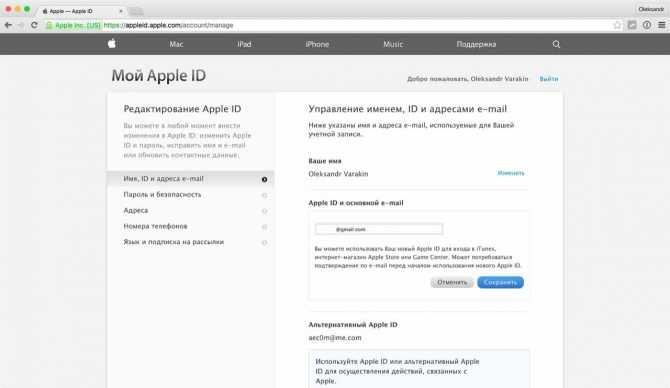 Вот как это сделать.
Вот как это сделать.
Шаг 1 : Перейдите на сайт iforgot.apple.com в браузере.
Шаг 2 : Введите свой Apple ID. Имейте в виду, что вашим идентификатором может быть учетная запись электронной почты или просто строка букв, предшествующая символу @.
Шаг 3 : В правом верхнем углу экрана нажмите «Далее».
Шаг 4 : Выберите С секретными вопросами и подтвердите дату своего рождения.
Шаг 5 : Ответьте на три контрольных вопроса и нажмите кнопку Далее .
Шаг 6 : Введите новый пароль и подтвердите его.
Примечание : Ваши новые пароли должны состоять не менее чем из 8 символов, содержать не более 3 одинаковых символов подряд и содержать цифры, как прописные, так и строчные буквы.
Создайте надежный сложный пароль одним щелчком мыши здесь.
Чтобы использовать этот метод, вам необходимо запомнить контрольные вопросы.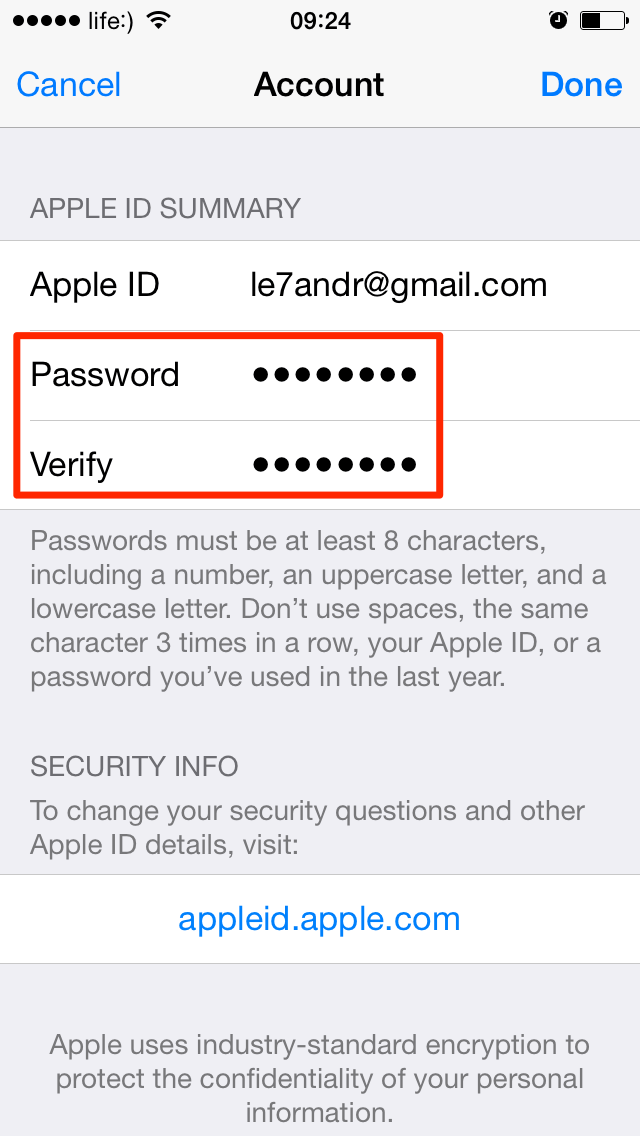 Нашли это слишком сложно? Это намного проще, если вы сделаете заметку с помощью менеджера паролей для iOS.
Нашли это слишком сложно? Это намного проще, если вы сделаете заметку с помощью менеджера паролей для iOS.
Вы можете сбросить пароль Apple через свой адрес электронной почты
Чтобы сбросить пароль Apple ID таким образом, вы также должны знать адрес электронной почты своего Apple ID.
Шаг 1 : Перейдите на сайт iforgot.apple.com через браузер Safari вашего iPhone.
Шаг 2 : Введите свой Apple ID. Имейте в виду, что вашим идентификатором может быть учетная запись электронной почты или просто строка букв, предшествующая символу @.
Шаг 3 : В правом верхнем углу экрана нажмите Далее .
Шаг 4 : Выберите По электронной почте .
Шаг 5 : Проверьте свой адрес электронной почты для восстановления, чтобы узнать, как изменить пароль.
Если на вашем iPhone включена двухфакторная аутентификация, вы можете сбросить пароль Apple ID с доверенного устройства. Это может быть ваш iPhone, iPad или Mac, если вы можете получить код подтверждения.
Это может быть ваш iPhone, iPad или Mac, если вы можете получить код подтверждения.
Ниже показано, как сбросить пароль Apple ID на доверенном устройстве.
На iPhone
Описанные ниже действия относятся к моделям iPhone, iPad и iPod touch под управлением iOS 10 или более поздней версии.
Шаг 1 : Откройте приложение «Настройки»
Шаг 2 : Выберите свое имя в верхнем баннере.
Шаг 3 : Нажмите Пароль и безопасность > Изменить пароль .
Шаг 4 : Введите код, чтобы разблокировать устройство.
Шаг 5 : Появится экран смены пароля. Теперь введите новый пароль, подтвердите его и нажмите Изменить . Вы можете идти тогда.
На Mac
Вы можете изменить свой пароль для Apple ID через Интернет или с вашего Mac, если вы подключены к iCloud.
Вот как это сделать.
Шаг 1 : Перейдите к Системные настройки > Apple ID .
Шаг 2 : Коснитесь поля Пароль и безопасность на боковой панели.
Шаг 3 : Нажмите Изменить пароль .
Шаг 4 : Введите пароль администратора и выберите ОК . Дважды подтвердите новый пароль Apple ID.
Шаг 5 : Нажмите Изменить .
Вы также можете восстановить свою учетную запись Apple с помощью iTunes.
Шаг 1: Для начала запустите iTunes на своем ноутбуке.
Шаг 2 : Перейдите в меню «Учетная запись».
Шаг 3 : Нажмите кнопку «Войти».
Шаг 4 : Нажмите Забыли Apple ID или пароль? во всплывающем окне.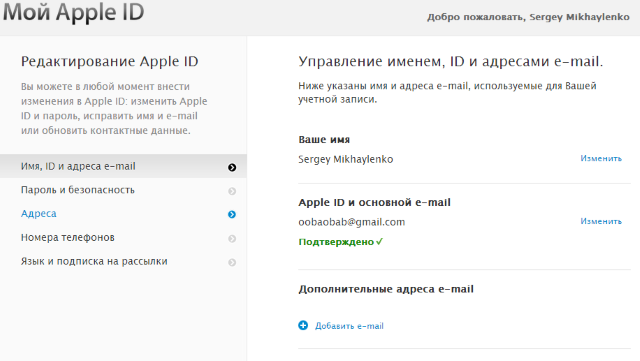
Шаг 5 : Введите свой Apple ID в следующее всплывающее окно.
Шаг 6: Появится другое всплывающее окно, предлагающее ввести пароль для учетной записи вашего ПК.
Шаг 7: Введите новый пароль еще раз для подтверждения, а затем нажмите Продолжить .
Мысли на прощание
Существует несколько способов сброса пароля для Apple ID. Вы можете выполнить сброс через веб-сайт iForgot, адрес электронной почты или просто использовать свой Mac и iPhone, если у вас включена двухфакторная аутентификация.
Убедитесь, что вы используете надежный пароль для защиты своей учетной записи. Чтобы в следующий раз не забыть свои учетные данные, рекомендуется использовать лучшие менеджеры паролей для iOS.
[Решено] Что делать, если вы забыли контрольные вопросы Apple ID
Что такое контрольные вопросы Apple ID? Согласно Apple, «вопросы безопасности предназначены для того, чтобы вы запомнили их, но их было трудно догадаться кому-либо другому. При использовании в сочетании с другой идентифицирующей информацией они помогают подтвердить, что вы являетесь лицом, запрашивающим доступ к вашей учетной записи». Но поскольку нам редко приходится отвечать на контрольные вопросы, легко забыть ответы на эти вопросы.
При использовании в сочетании с другой идентифицирующей информацией они помогают подтвердить, что вы являетесь лицом, запрашивающим доступ к вашей учетной записи». Но поскольку нам редко приходится отвечать на контрольные вопросы, легко забыть ответы на эти вопросы.
Что произойдет, если вы забудете свои контрольные вопросы Apple ID? Если это произойдет с вами, вы получите сообщения типа «Ваш Apple ID заблокирован по соображениям безопасности» или «ваша учетная запись отключена в App Store и iTunes». В результате вы будете заблокированы из своей учетной записи Apple.
В этой ситуации некоторые люди могут попытаться восстановить заводские настройки iPhone или обратиться за помощью в службу поддержки Apple. Но если не получится, как разблокировать Apple ID без секретных вопросов?
Чтобы решить эту проблему, вы можете воспользоваться следующими решениями.
СОДЕРЖАНИЕ СТРАНИЦЫ:
- Разблокировка Apple ID путем сброса контрольных вопросов Apple
- Разблокировать Apple ID без контрольных вопросов или номера телефона
- Разблокировка Apple ID с помощью двухфакторной аутентификации
- Разблокировать Apple ID с помощью ключа восстановления
Решение 1.
 Разблокируйте Apple ID, сбросив контрольные вопросы Apple
Разблокируйте Apple ID, сбросив контрольные вопросы Apple
Если вы все еще помните свой пароль Apple ID и номер телефона, который вы использовали для настройки устройства, есть вероятность, что вы сможете сбросить контрольные вопросы, выполнив следующие действия. А если вы не можете вспомнить пароль Apple ID, секретные вопросы и номер телефона, попробуйте другие решения, представленные в этом руководстве.
Шаг 1 . Посетите iforgot.apple.com и войдите в систему, используя свой Apple ID и пароль.
Шаг 2 . Появится окно с просьбой подтвердить номер телефона. Введите свой номер телефона. Если он не появляется, просто перейдите к следующему шагу.
Шаг 3 . Затем вы увидите возможность сбросить пароль или сбросить секретные вопросы.
Шаг 4 . Выберите «Мне нужно сбросить пароль» во всплывающем окне и нажмите «Продолжить».
Шаг 5 . Введите свой пароль в приглашении и следуйте инструкциям, чтобы подтвердить свою личность.
Шаг 6 . Выберите новые контрольные вопросы и ответы, а затем нажмите «Продолжить».
Pro Tips : Вы можете выполнить тот же процесс, чтобы сбросить свой пароль Apple ID. Если вы хотите сбросить пароль, вы также можете сделать это через «Настройки» и «Пароль и безопасность» на существующем устройстве Apple, если вы уже вошли в систему на устройстве с тем же Apple ID и знаете код доступа к экрану iPhone.
Решение 2. Разблокируйте Apple ID без контрольных вопросов, номера телефона или пароля
Как вы можете видеть выше, вы можете сбросить контрольные вопросы Apple ID, если вы знаете свой пароль Apple ID или номер телефона. А что, если вы не можете предоставить какую-либо необходимую информацию? Как разблокировать Apple ID без ограничений?
Для этого вам понадобится инструмент для разблокировки iPhone, такой как EaseUS MobiUnlock. Эта программа может эффективно разблокировать ваш Apple ID без паролей или другой информации. Это 100% чистый и безопасный без вирусов или вредоносных программ. Что еще более важно, он предлагает гарантию возврата денег, поэтому вы можете вернуть свои деньги, если сочтете это бесполезным.
Это 100% чистый и безопасный без вирусов или вредоносных программ. Что еще более важно, он предлагает гарантию возврата денег, поэтому вы можете вернуть свои деньги, если сочтете это бесполезным.
Все еще не уверены, стоит ли скачивать EaseUS MobiUnlock? Вы, вероятно, примете решение после проверки его функций ниже.
- Разблокировать Apple ID без контрольных вопросов, номера телефона или электронной почты
- Разблокируйте свой iPhone без пароля
- Отключить шифрование резервной копии iTunes, не зная пароля
- Безопасно взломайте экранное время на вашем iPhone
- Найдите и экспортируйте требуемые пароли iOS
Вот шаги, чтобы разблокировать Apple ID без вопросов безопасности или паролей:
1
Примечание . Прежде чем приступать к этим шагам, убедитесь, что вы можете разблокировать свое устройство, чтобы доверять этому компьютеру.
Шаг 1. Запустите EaseUS MobiUnlock на своем ПК.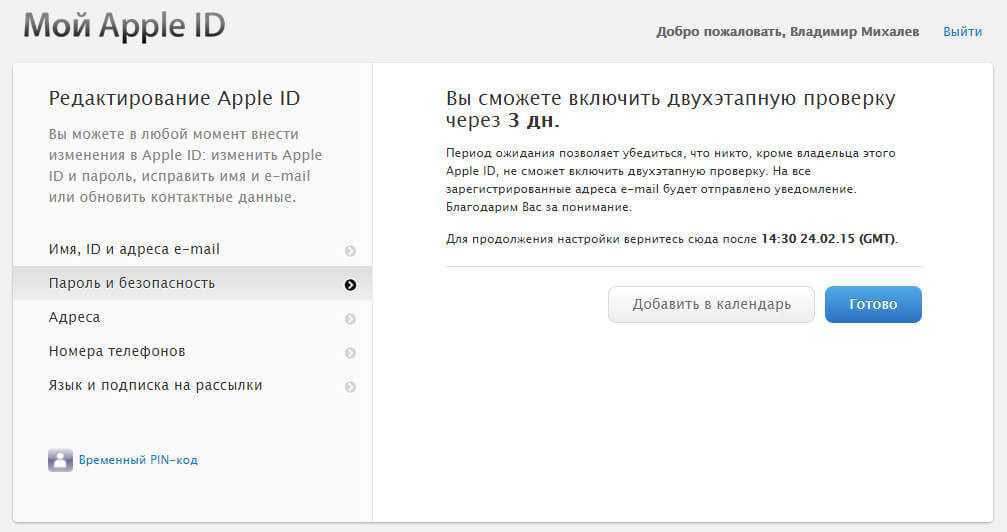 Подключите iPhone к ПК с помощью USB-кабеля. Чтобы продолжить, выберите «Разблокировать Apple ID».
Подключите iPhone к ПК с помощью USB-кабеля. Чтобы продолжить, выберите «Разблокировать Apple ID».
Шаг 2. EaseUS MobiUnlock распознает ваш iPhone. Затем нажмите «Пуск», чтобы перейти к следующему шагу.
Шаг 3. Вы увидите всплывающее окно. Убедитесь, что вы прочитали его и поняли информацию, чтобы избежать нежелательной потери данных. Введите «777777» в поле и нажмите «Разблокировать», чтобы продолжить.
Шаг 4. EaseUS MobiUnlock загрузит брандмауэр для вашего iPhone. После того, как прошивка будет готова, нажмите «Разблокировать сейчас», чтобы удалить Apple ID с вашего iPhone.
Шаг 5. После завершения процесса вы можете получить доступ к iPhone и войти в систему, используя свой новый Apple ID.
Решение 3. Разблокируйте Apple ID с помощью двухфакторной аутентификации
Если вы включили двухфакторную аутентификацию для своего Apple ID, вы можете разблокировать свой Apple ID, используя доверенное устройство Apple и номер телефона.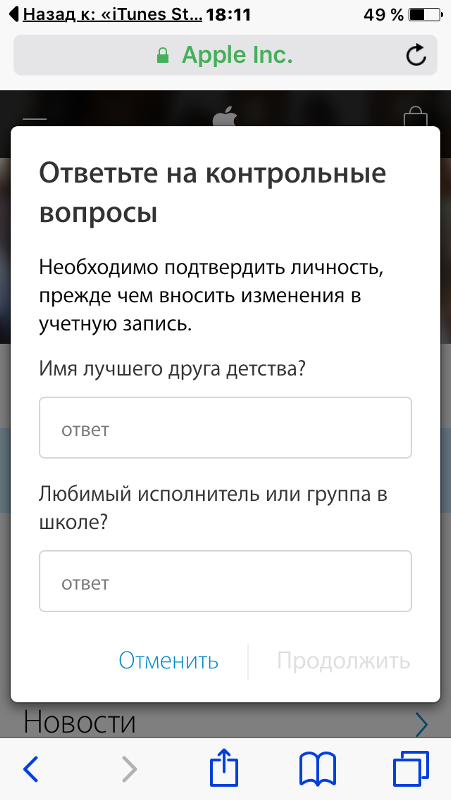 Он прост в эксплуатации. Вы можете выполнить следующие шаги, чтобы сделать это.
Он прост в эксплуатации. Вы можете выполнить следующие шаги, чтобы сделать это.
Шаг 1 . Если вы видите сообщение «Apple ID заблокировано» с просьбой разблокировать учетную запись, нажмите «Разблокировать учетную запись».
Шаг 2 . Чтобы продолжить, вам потребуется ввести доверенный номер телефона.
Шаг 3 . Затем на ваш доверенный номер телефона будет отправлен код подтверждения. Просто введите код на своем iPhone.
Шаг 4 . Введите свой пароль Apple ID. Если вы этого не помните, вы можете нажать «Забыли пароль», чтобы восстановить его.
Шаг 5 . Введите экранный пароль и следуйте инструкциям на экране, чтобы завершить остальные шаги.
Решение 4. Разблокируйте Apple ID с помощью ключа восстановления
Все может быть легко, если у вас есть ключ восстановления. Вам нужно только ввести ключ восстановления на странице восстановления Apple ID.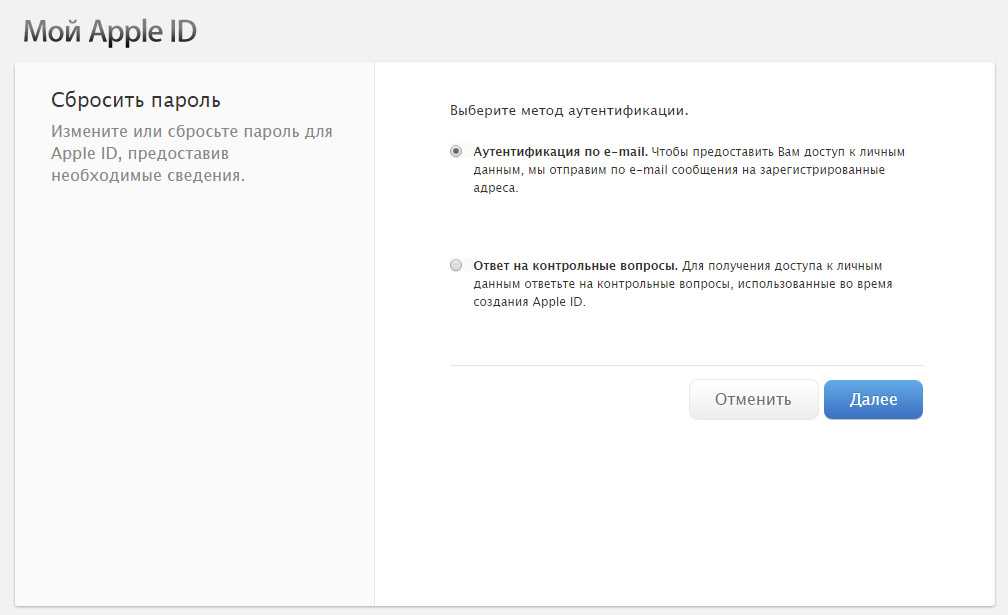 Вот шаги.
Вот шаги.
Шаг 1 . Откройте страницу учетной записи Apple ID в браузере и нажмите «Забыть Apple ID или пароль».
Шаг 2 . Введите свой Apple ID и выберите вариант сброса пароля, затем нажмите «Продолжить».
Шаг 3 . Введите ключ восстановления и выберите доверенное устройство для получения кода подтверждения.
Шаг 4 . Затем вы можете использовать проверочный код для сброса пароля.
Итоги
Благодаря этому руководству вы можете узнать, что делать, если вы забыли контрольные вопросы Apple ID. Как правило, этих методов достаточно для решения вашей проблемы. Если вы не можете решить свою проблему, вы также можете отнести свое устройство в ближайший магазин Apple Store и обратиться за помощью в службу поддержки Apple.
Часто задаваемые вопросы
Часто в нашей повседневной жизни забывают контрольные вопросы Apple ID. Хотя это не единственная проблема, с которой мы можем столкнуться, существует множество других проблем или вопросов, связанных с iPhone.